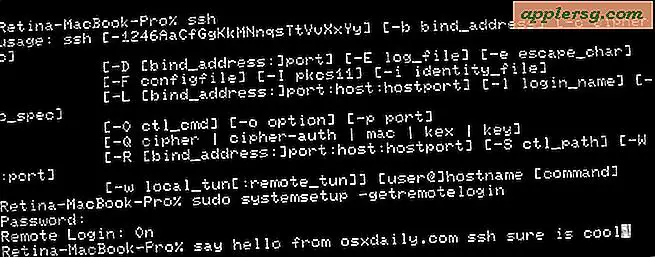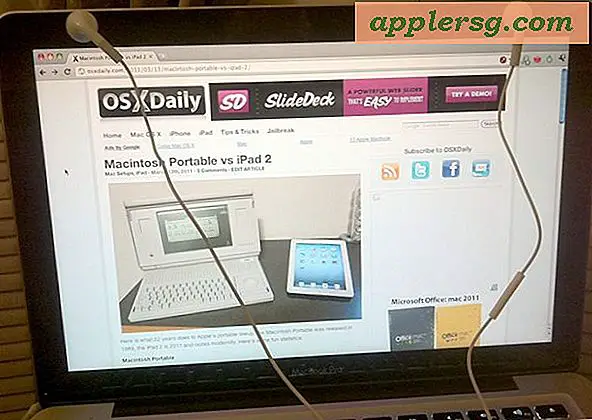Hoe wijzig ik mijn startmenupictogrammen?
U kunt moe worden van de pictogrammen in uw "Start"-menu. Het is mogelijk om uw eigen pictogrammen te maken, maar het vereist speciale grafische software en extra tijd. Gelukkig bevat Microsoft Windows bibliotheken met pictogrammen die u kunt gebruiken om pictogrammen te vervangen die u niet leuk vindt. Het pictogram wordt vervangen in het menu "Start" en op het bureaublad. Er zijn ten minste drie pictogrambibliotheken in Windows. U vindt een bibliotheek met pictogrammen die worden gebruikt voor systeembestanden. Een andere pictogrambibliotheek heeft andere pictogrammen die u ook kunt gebruiken.
Eerste pictogrambibliotheek
Stap 1
Klik op de knop "Start".
Stap 2
Verplaats de pijl naar het menu-item dat u wilt wijzigen en klik met de rechtermuisknop. Selecteer "Eigenschappen" in het menu.
Stap 3
Klik op "Pictogram wijzigen" op het tabblad "Snelkoppeling". Typ dit adres in de ruimte links van de knop "Bladeren": "%SystemRoot%\system32\SHELL32.dll." Klik op de knop "OK". Klik op 'Pictogram wijzigen'.
Stap 4
Druk op de schuifbalkpijlen onderaan om de bibliotheek met pictogrammen van Microsoft te zien. Kies een nieuw pictogram dat u wilt gebruiken voor het menu-item Start dat u hebt geselecteerd. Klik op dat pictogram en druk op "OK".
Klik op "Toepassen" op het tabblad "Snelkoppeling". Klik OK." Klik op de knop "Start" om uw nieuwe pictogram te bekijken en noteer het nieuwe pictogram op uw bureaublad als het snelkoppelingspictogram er al was.
Tweede pictogrambibliotheek
Stap 1
Selecteer een ander pictogram uit een andere bibliotheek door op de knop "Start" te klikken.
Stap 2
Verplaats de pijl naar het menu-item dat u wilt wijzigen en klik met de rechtermuisknop. Selecteer "Eigenschappen" in het menu.
Stap 3
Klik op "Pictogram wijzigen" op het tabblad "Snelkoppeling". Typ dit adres in de ruimte links van de knop "Bladeren": "%SystemRoot%\system32\moricons.dll." Klik op de knop "OK". Klik op 'Pictogram wijzigen'.
Stap 4
Druk op de schuifbalkpijlen onderaan om de bibliotheek met pictogrammen van Microsoft te zien. Kies een nieuw pictogram dat u wilt gebruiken voor het menu-item Start dat u hebt geselecteerd. Klik op dat pictogram en druk op "OK". Klik op "Toepassen" op het tabblad "Snelkoppeling". Klik OK."
Wijzig desgewenst het pictogram in het menu "Start"/"Alle programma's" voor consistentie. Klik op "Start"; selecteer "Alle programma's"; selecteer je programma; klik er met de rechtermuisknop op in het pop-outmenu; selecteer 'Eigenschappen'. Selecteer "Pictogram wijzigen"; voer het adres van de pictogrambibliotheek in (bijvoorbeeld "%SystemRoot%\system32\moricons.dll"); klik op de knop "OK"; klik op 'Pictogram wijzigen'. Selecteer uw pictogram en druk op "OK".



![iOS 9.2.1 uitgebracht voor iPhone, iPad, iPod touch [IPSW Direct downloaden koppelingen]](http://applersg.com/img/ipad/478/ios-9-2-1-released-iphone.jpg)